sublime text 多行注释可通过多种方法实现。1. 使用快捷键 ctrl + /(windows/linux)或 cmd + /(mac)可对选中的多行代码进行单行注释,再次按下取消注释;2. 通过块选择功能(alt+拖动或option+拖动),可在多行指定位置手动输入注释符;3. 安装插件如 comment-spell 可支持更智能的注释方式;4. 使用 shift + alt + a(windows/linux)或 shift + option + a(mac)可切换块注释,也可通过菜单或自定义快捷键实现。
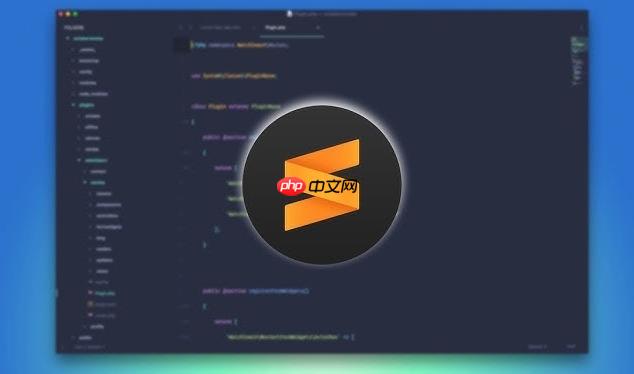
sublime Text 是很多开发者喜欢的编辑器,轻量、快速、插件丰富。但刚上手时可能会遇到一个问题:怎么多行注释?其实方法挺直接,而且有多种方式可以实现,下面我就来聊聊几种常见又实用的方法。
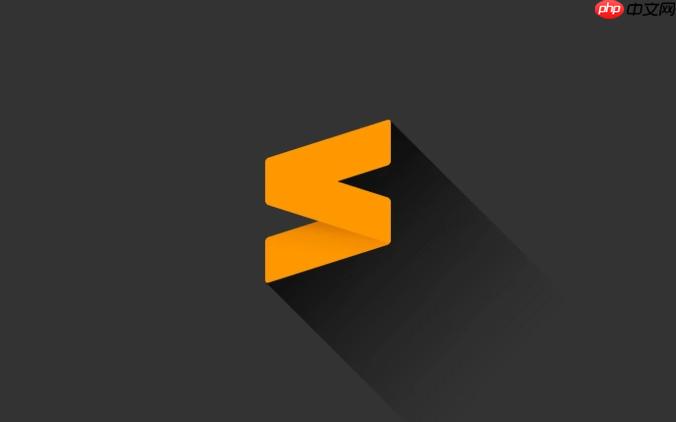
快捷键是最常用的多行注释方式
在 Sublime 中,最方便的多行注释方法就是使用快捷键。操作也非常简单:
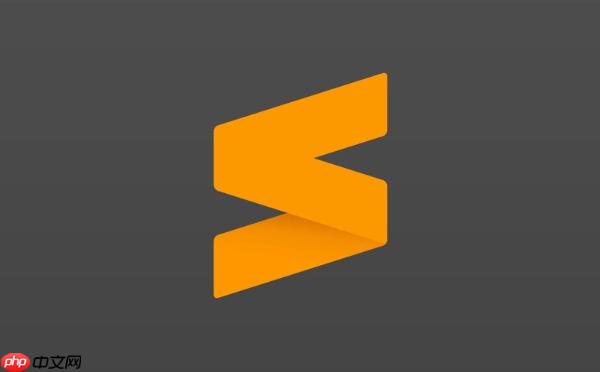
- 选中你想要注释的多行代码
- 按下 Ctrl + /(Windows/Linux)或 Cmd + /(Mac)
这样就能一次性把选中的每一行都加上单行注释符号,比如在 JavaScript 中是 //,在 html 中是 ,不同语言会自动识别对应的注释格式。
如果你再按一次这个组合键,它就会把这些行取消注释。非常方便,适合日常开发中频繁切换代码状态的时候用。
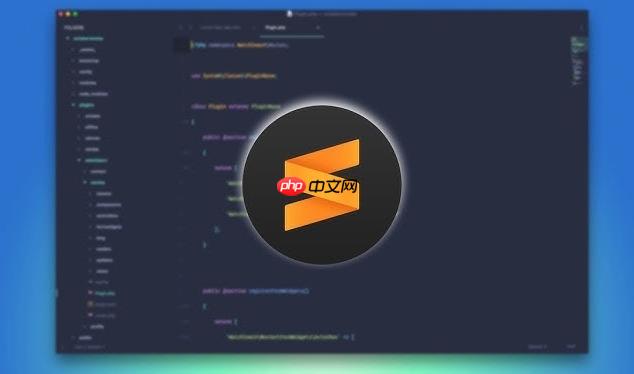
使用块选择进行更灵活的注释操作
有时候我们想手动控制注释的位置,或者只想在某些行的中间插入注释符,这时候就可以用“块选择”功能:
- 按住 Alt 键(Windows/Linux)或 Option 键(Mac)
- 鼠标点击并拖动,选择一个矩形区域
- 在你想加注释的地方输入内容
这种方式特别适合你在多行开头同时添加 // 或者 #,而不需要整行都被注释掉。虽然不是真正的“注释功能”,但在特定场景下很实用。
安装插件提升效率(推荐:Comment-Spell)
如果你经常写多语言项目,或者希望支持更智能的注释方式(比如块注释 /* */),可以安装一些增强注释功能的插件,比如 Comment-Spell 或 DocBlockr。
安装方法很简单:
- 打开命令面板:Ctrl + Shift + P
- 输入 “Install Package Control” 安装插件管理器(如果还没装的话)
- 再次打开命令面板,输入 “Install Package”
- 搜索你想安装的插件名称,回车安装即可
这些插件不仅能帮你更快地注释代码,还能根据光标位置自动判断是否需要块注释还是行注释,甚至能配合文档生成注释模板。
小技巧:别忘了块注释快捷键
除了逐行注释外,有些语言支持块注释方式,比如 JavaScript 的 /* … */,css 的 /* … */ 等等。你可以手动输入,也可以试试下面这个组合键:
- 选中代码
- 按下 Shift + Alt + A(Windows/Linux)或 Shift + Option + A(Mac)
这个默认快捷键在部分版本或配置下可能不生效,如果你发现不能用,可以尝试通过菜单栏的 Edit > Comment > Toggle Block Comment 来执行。或者自定义一下快捷键绑定。
基本上就这些常用的方法了。用得多了你会发现,Ctrl + / 基本能满足大多数情况,偶尔搭配插件或块选择处理特殊需求就行。看似简单的小功能,熟练之后真的能提高不少编码效率。

















